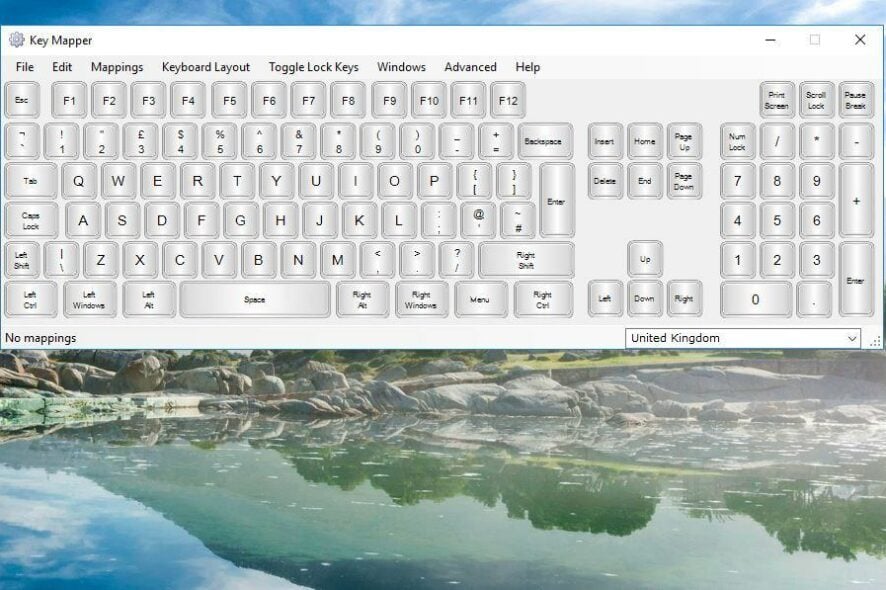¿OneDrive siempre abre dos instancias? Cómo detenerlo

OneDrive es un popular servicio de alojamiento de archivos desarrollado por Microsoft. Mientras que funciona bien para la mayoría de los usuarios, algunos enfrentan problemas persistentes con el servicio. Recientemente, algunos usuarios encontraron un problema donde OneDrive siempre abre dos instancias.
Las dos instancias son visibles tanto en la bandeja del sistema como en el panel de navegación del Explorador de archivos de Windows. En algunos casos, la primera instancia estaba iniciada, mientras que la otra no, y esta última básicamente no tenía archivos que mostrar. No sincronizó archivos ni mostró la dirección de correo electrónico vinculada.
Para quienes se preguntan, OneDrive se está abriendo dos veces porque ha configurado tanto una cuenta personal como una cuenta de trabajo/escuela. La cuenta personal tiene un ícono en gris en la bandeja del sistema, mientras que la que está configurada para negocios/educación es azul.
Además, entradas incorrectas en el Registro son a menudo las culpables cuando OneDrive se abre múltiples veces. Además, algunos que se pusieron en contacto con el soporte de Microsoft fueron informados de que era un error en la versión de OneDrive recientemente lanzada y que un parche debería lanzarse pronto.
¡Sigue leyendo para descubrir cómo solucionar dos instancias de OneDrive en Windows!
¿Cómo puedo evitar que OneDrive se abra dos veces?
Antes de pasar a soluciones un poco más complejas, prueba estas rápidas:
- Reinicia el PC.
- Asegúrate de estar utilizando la última versión de Windows.
- Actualiza la aplicación de OneDrive.
- Verifica con el administrador del sistema si han configurado OneDrive para Empresas.
En caso de que ninguna funcione, pasa a las soluciones que se enumeran a continuación.
Consejo: Las dos primeras soluciones requieren realizar cambios en el Editor del Registro, lo cual es complicado. Por lo tanto, te recomendamos que crees un punto de restauración para poder revertir los cambios en caso de que algo salga mal. Además, sigue los pasos tal cual, y no modifiques ni elimines ninguna otra clave/entrada.
1. Eliminar la clave del Registro relacionada
-
Presiona Windows + R para abrir Ejecutar, escribe regedit en el campo de texto y presiona Enter.
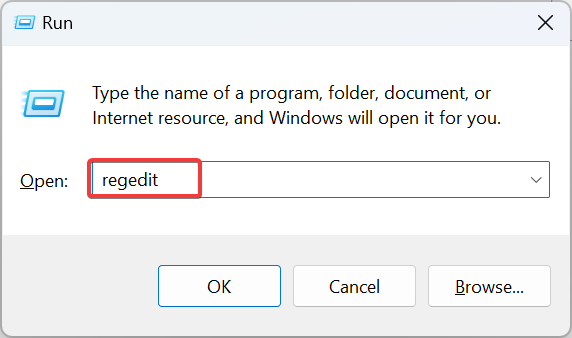
- Haz clic en Sí en el aviso de UAC.
-
Pega la siguiente ruta en la barra de direcciones y presiona Enter:
HKEY_CURRENT_USER\SOFTWARE\Microsoft\Windows\CurrentVersion\Explorer\Desktop\NameSpace -
Localiza cualquier clave adicional bajo NameSpace en el panel izquierdo, selecciona cada una individualmente y verifica lo que está listado bajo la columna Datos a la derecha.
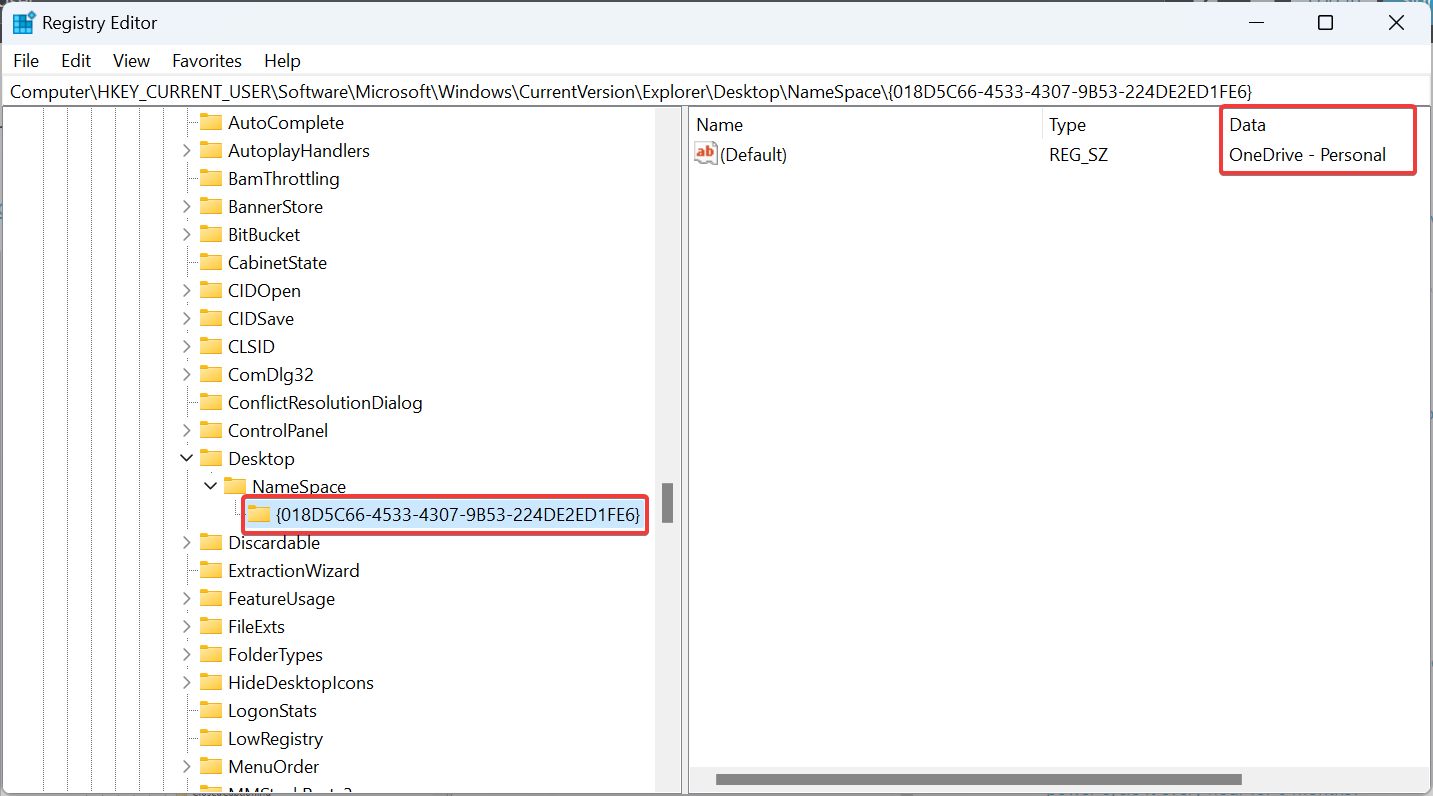
-
Si hay múltiples claves con la misma entrada bajo Datos, haz clic derecho en cada una y selecciona Eliminar.
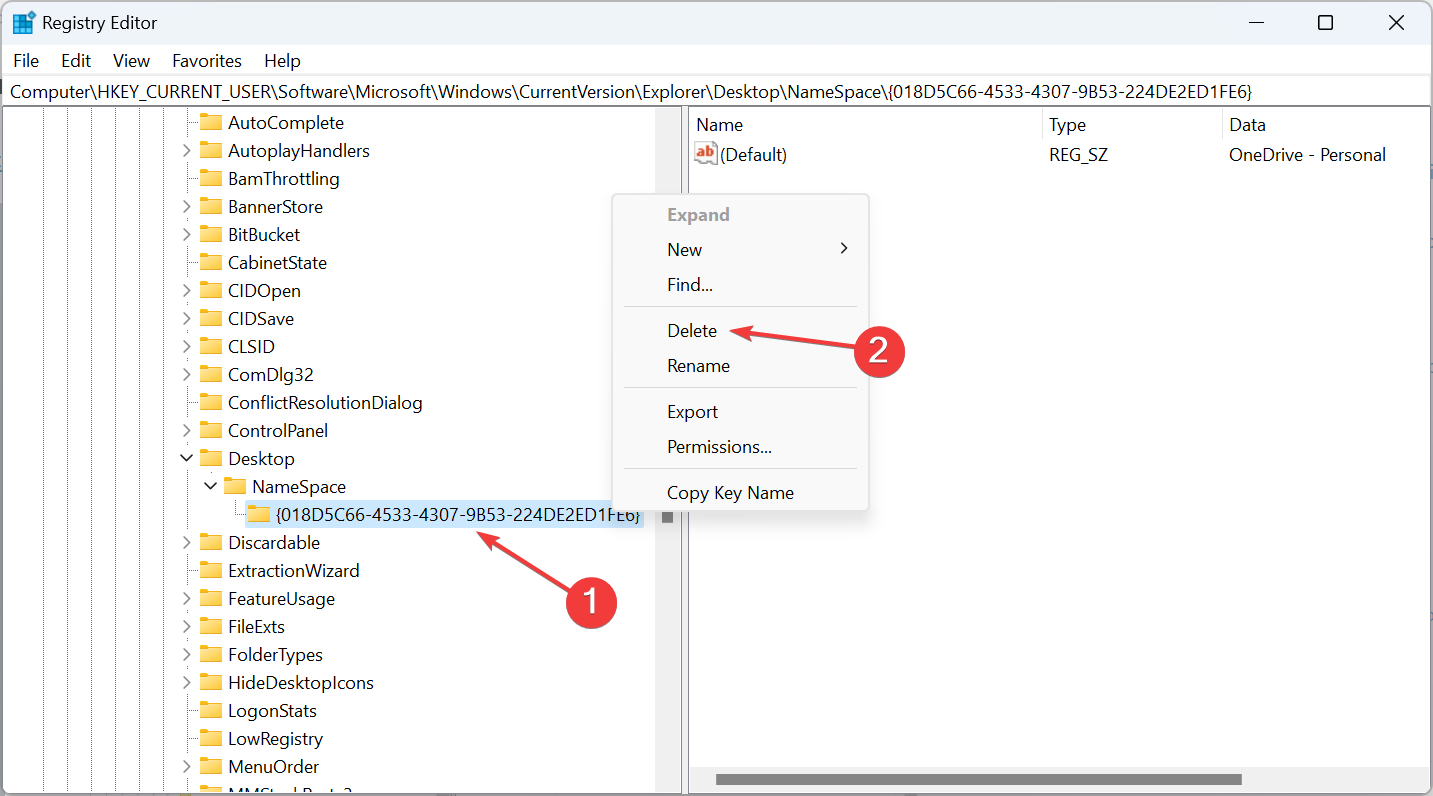
- Haz clic en Sí en el aviso de confirmación.
- Reinicia el ordenador para que los cambios se apliquen.
Además, si OneDrive se está ejecutando dos veces, y tiene nombres distintos, OneDrive – Personal y Cuentas de OneDrive Empresarial, asegúrate de eliminar la clave del registro deseada, es decir, la cuenta de OneDrive que no deseas que aparezca en el Explorador de Windows.
2. Modificar el Registro
- Presiona Windows + S para abrir Buscar, escribe Editor del Registro en el campo de texto y haz clic en el resultado de búsqueda correspondiente.
- Haz clic en Sí en el aviso.
-
Ahora, haz clic en el menú Editar y selecciona Buscar de la lista de opciones.
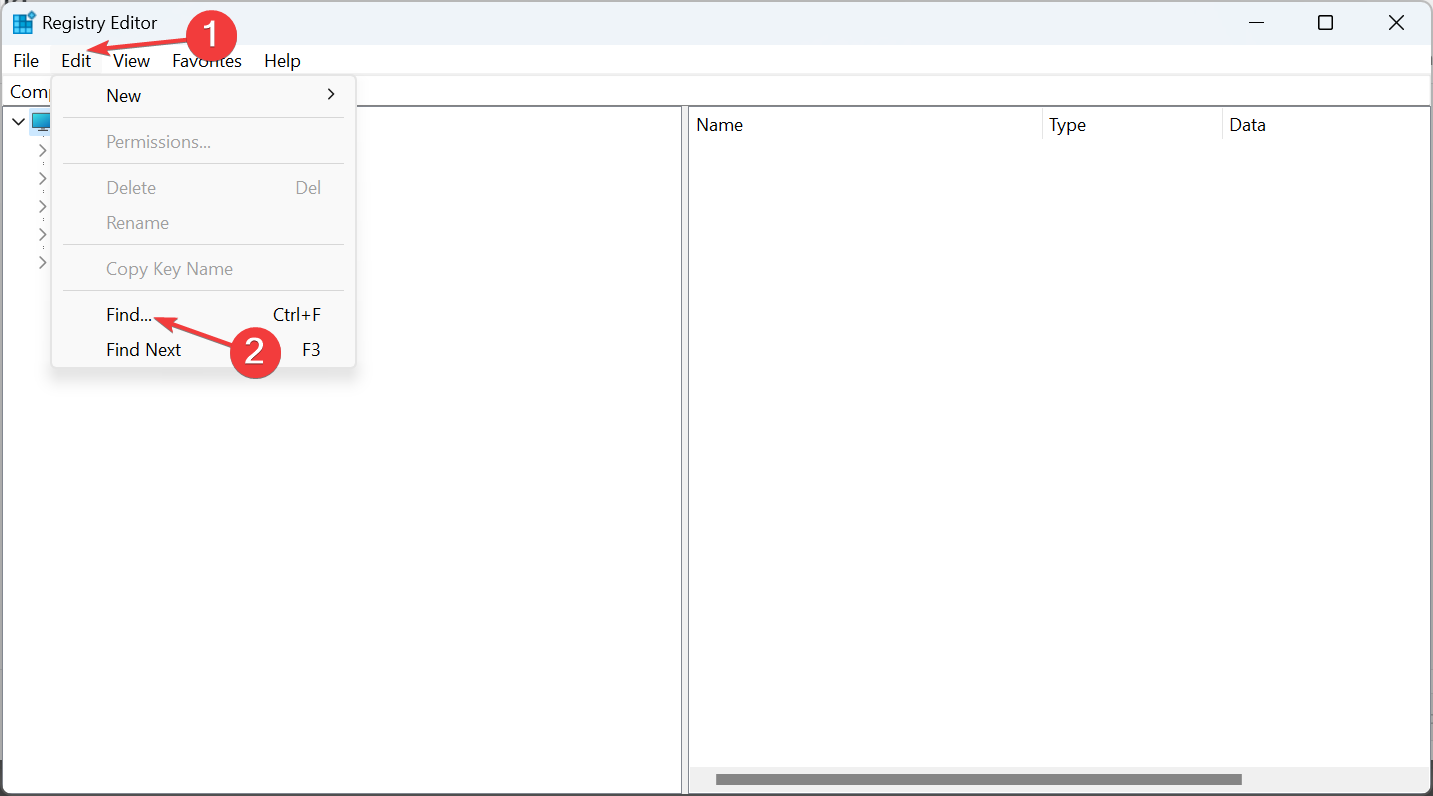
-
Ingresa OneDrive en el campo de texto, selecciona solo Datos, luego marca la casilla para Coincidir cadena completa solamente, y haz clic en Buscar siguiente para iniciar la búsqueda.
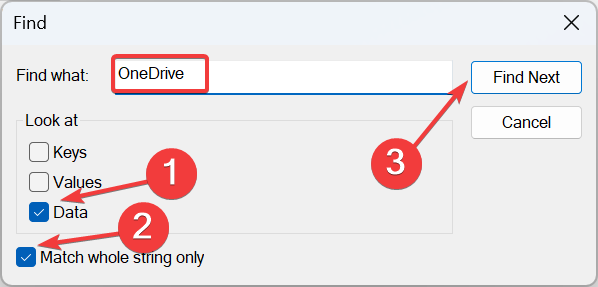
- Sigue presionando F3 o Fn + F3, dependiendo de si la tecla de función está bloqueada, hasta que encuentres el DWORD System.IsPinnedToNameSpaceTree. Debería estar listado bajo HKEY_USERS o HKEY_CURRENT_USERS.
-
Haz doble clic en el DWORD, ingresa 0 en el campo Datos de valor, y haz clic en Aceptar para guardar los cambios.
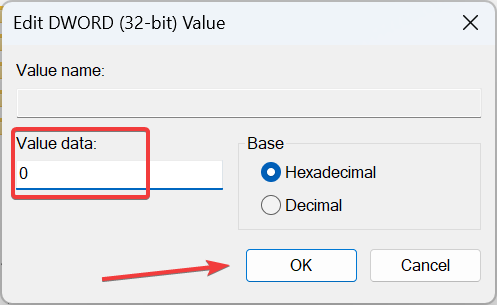
- Reinicia el ordenador para que los cambios se apliquen.
El DWORD System.IsPinnedToNameSpaceTree podría almacenarse bajo diferentes rutas en el Editor del Registro, así que te recomendamos realizar una búsqueda en lugar de localizarlo manualmente.
Y si OneDrive aún abre dos instancias, cambia los Datos de valor de nuevo a 1 y pasa a la siguiente solución.
3. Desvincular la otra cuenta de OneDrive
-
Elige la entrada de OneDrive no deseada en la bandeja del sistema, haz clic en el ícono de engranaje y luego selecciona Configuración.
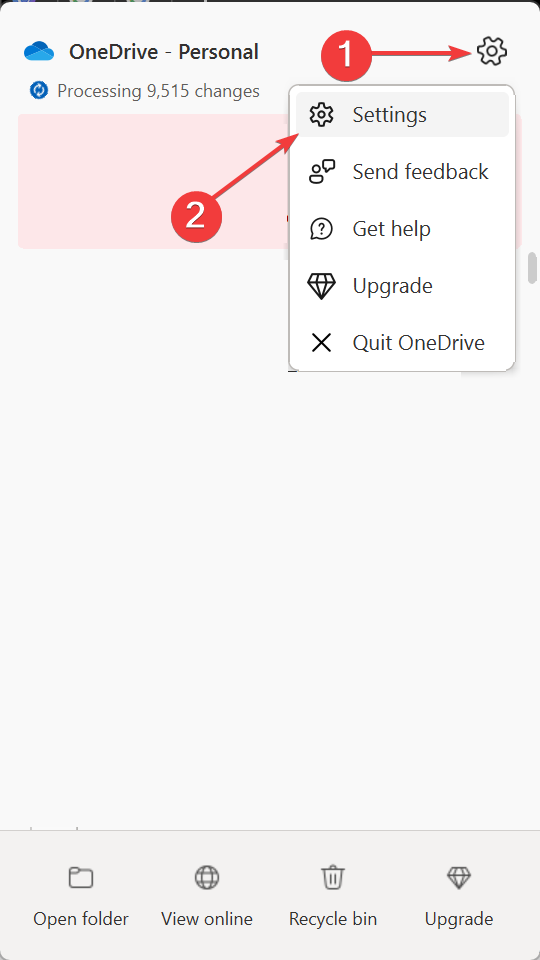
-
Ahora, ve a la pestaña Cuenta y haz clic en Desvincular este PC.
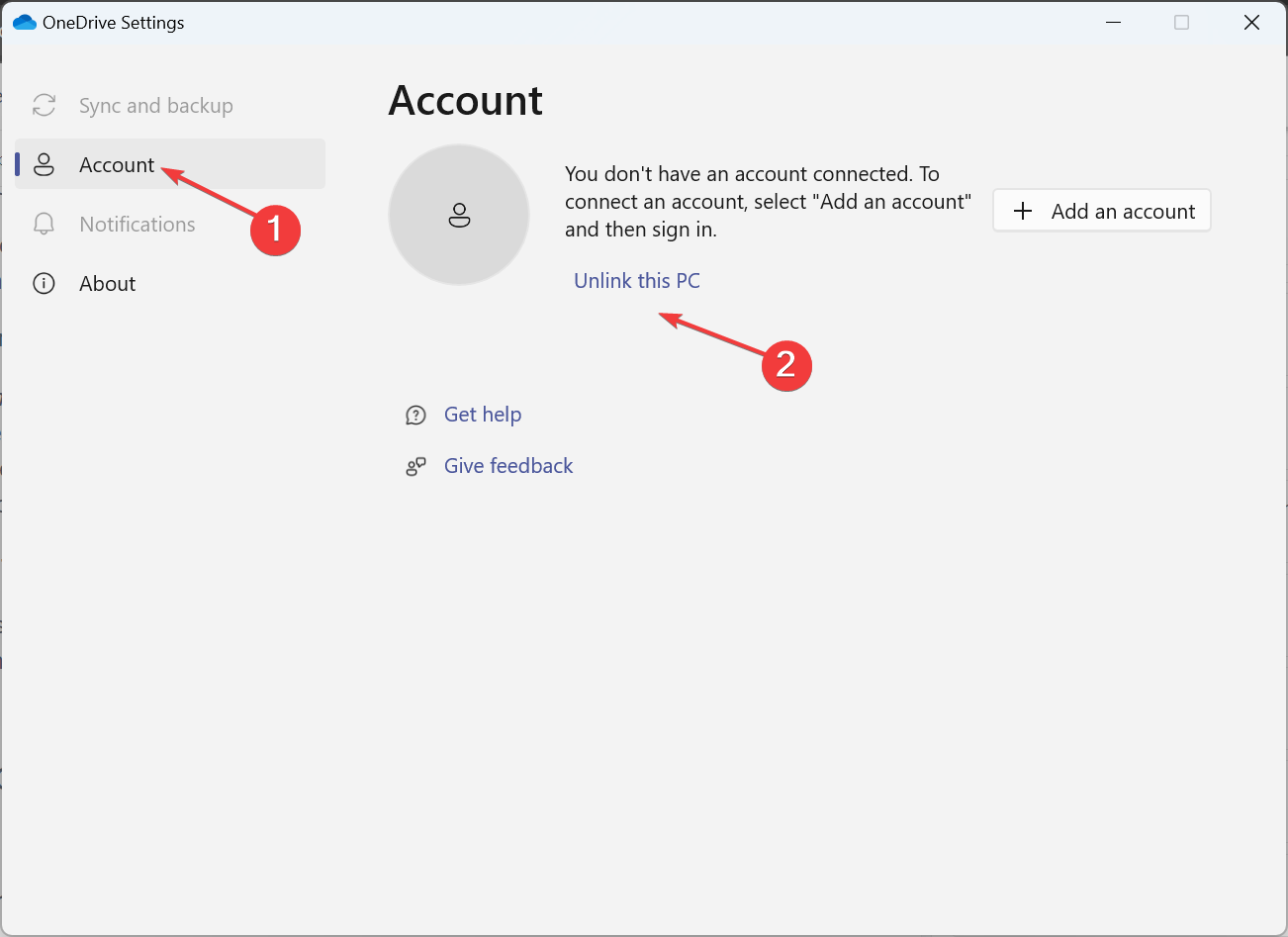
- Haz clic en Desvincular cuenta en el aviso de confirmación que aparece.
Cuando OneDrive abre dos instancias, y una dice OneDrive mientras que la otra dice OneDrive – Nombre de la Empresa, desvincula la cuenta que no deseas que aparezca en Windows 11.
4. Restablecer la aplicación de escritorio de OneDrive
-
Presiona Windows + R para abrir Ejecutar, escribe el siguiente comando y haz clic en Aceptar:
%localappdata%\Microsoft\OneDrive\onedrive.exe /reset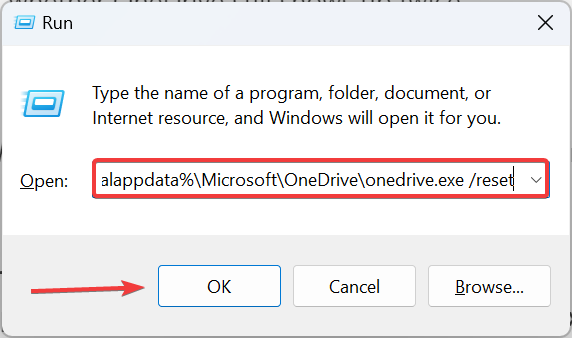
-
Una vez completado el restablecimiento, verifica si OneDrive aún aparece dos veces.
Lee más sobre este tema
- Búsqueda de OneDrive rota para algunos usuarios en diferentes plataformas
- OneDrive para Mac ahora es compatible con la sincronización en unidades extraíbles formateadas en APFS
5. Realizar una restauración del sistema
- Presiona Windows + S para abrir Buscar, ingresa Crear un punto de restauración, y haz clic en el resultado de búsqueda relevante.
-
Haz clic en el botón Restaurar sistema.
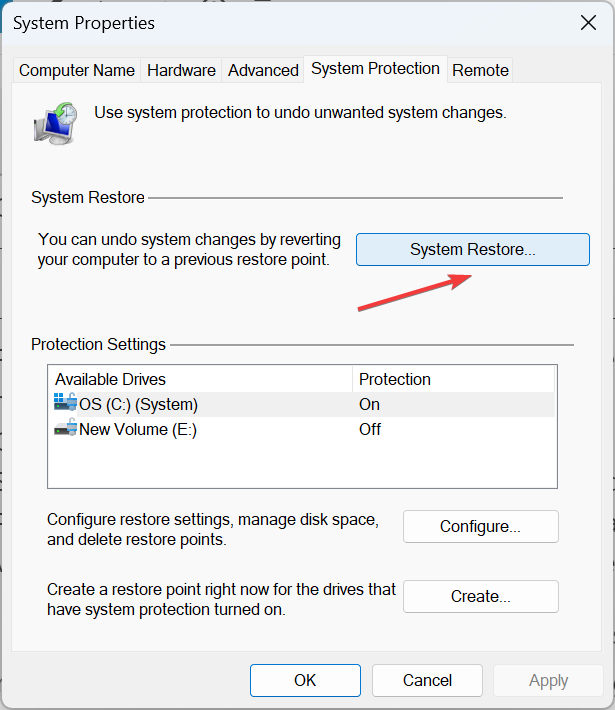
- Selecciona la opción Elegir otro punto de restauración, y haz clic en Siguiente.
-
Elige un punto de restauración de la lista, preferiblemente el creado más pronto, y haz clic en Siguiente para continuar.
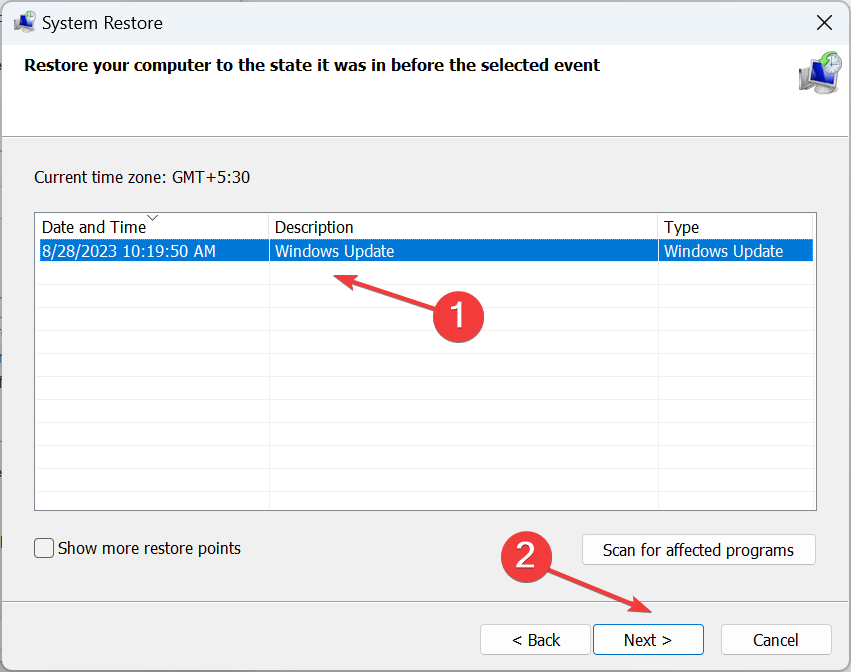
- Verifica los detalles de la restauración y haz clic en Finalizar para iniciar el proceso.
Si la carpeta de OneDrive aparece dos veces en el Explorador de archivos y tiene dos instancias en la barra de tareas, la última opción es realizar una restauración del sistema. Esto revertirá cualquier cambio reciente en el PC que haya desencadenado el error sin afectar los archivos personales.
¿Cómo elimino todas las instancias de OneDrive?
Para eliminar todas las instancias de OneDrive, puedes desvincular el PC para todas las cuentas configuradas. Otra opción es establecer los Datos de valor en 0 para el DWORD System.IsPinnedToNameSpaceTree en el Registro encontrado para las diferentes cuentas.
Además, si no estás sincronizando activamente archivos con OneDrive, puedes optar por otro servicio de almacenamiento en la nube confiable y luego desactivar OneDrive para siempre.
OneDrive sigue siendo un popular servicio de almacenamiento de archivos en la nube, pero los problemas con él en dispositivos de escritorio y móviles parecen molestar a muchos, especialmente si abre dos instancias o cuando OneDrive no está sincronizando en Windows.
Algunos también encontraron que OneDrive no se abre, un problema provocado por configuraciones incorrectas o políticas locales. Así que, a menos que lo configure el administrador, siempre puedes cambiar a una opción más amigable para el usuario.
Si conoces alguna otra solución que funcione cuando OneDrive abre múltiples veces, déjalas en la sección de comentarios a continuación.